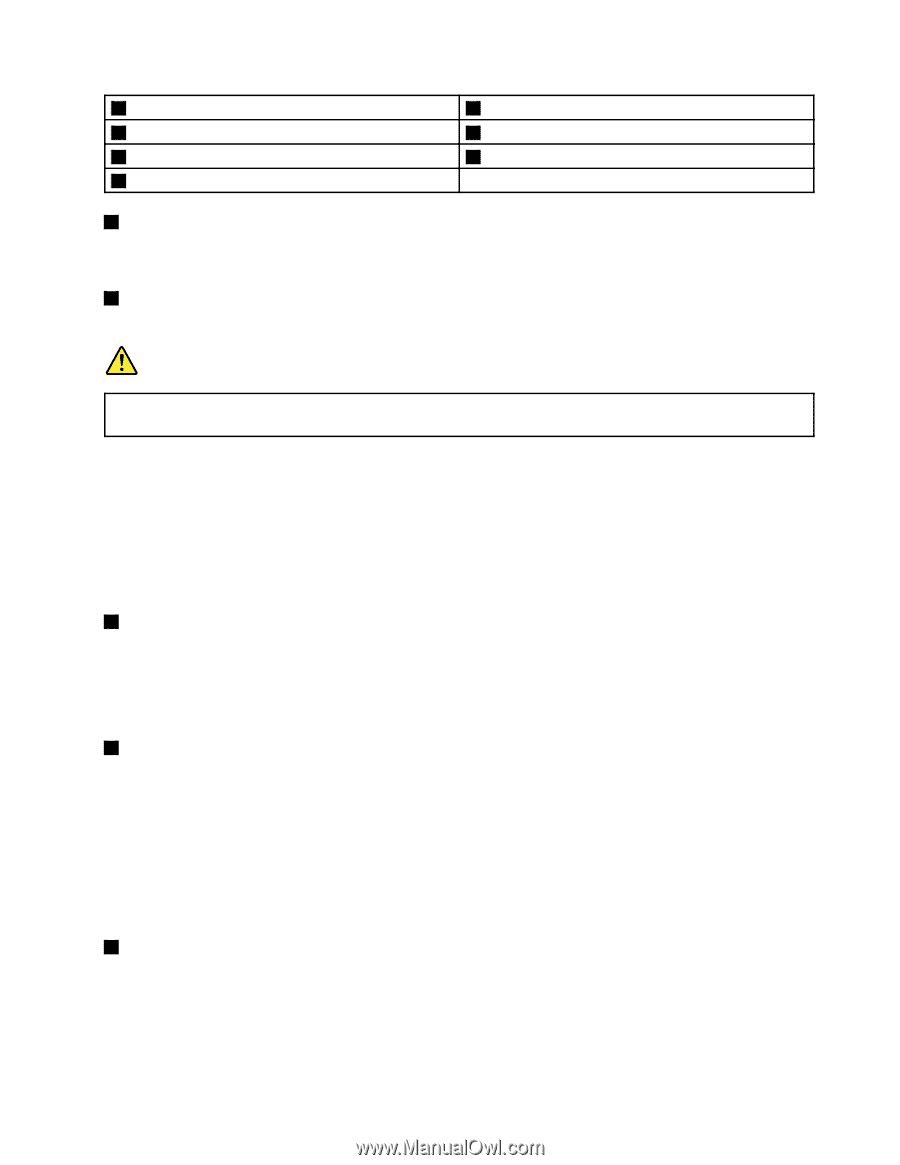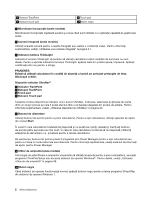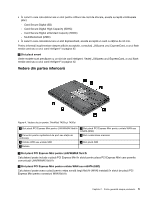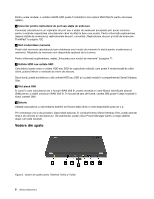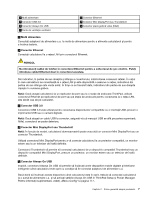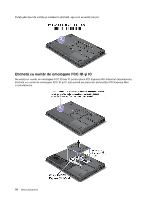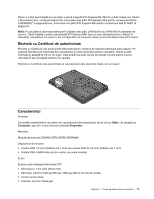Lenovo ThinkPad T430s (Romanian) User Guide - Page 25
Conector Mini DisplayPort sau Thunderbolt, Conector Always On USB
 |
View all Lenovo ThinkPad T430s manuals
Add to My Manuals
Save this manual to your list of manuals |
Page 25 highlights
1 Mufă alimentare 3 Conector USB 3.0 5 Conector Always On USB 7 Fante de ventilaţie ventilator 2 Conector Ethernet 4 Conector Mini DisplayPort sau Thunderbolt 6 Conector placă grafică video (VGA) 1 Mufă alimentare Conectaţi adaptorul de alimentare c.a. la mufa de alimentare pentru a alimenta calculatorul şi pentru a încărca bateria. 2 Conector Ethernet Conectaţi calculatorul la o reţea LAN prin conectorul Ethernet. PERICOL Nu introduceţi cablul de telefon în conectorul Ethernet pentru a evita riscul de şoc electric. Puteţi introduce cablul Ethernet doar în conectorul acestuia. Doi indicatori, în partea de sus dreapta şi stânga a conectorului, indică starea conexiunii reţelei. În cazul în care calculatorul se conectează la o reţea LAN şi este disponibilă o sesiune cu reţea, indicatorul din partea de sus stânga este verde solid. În timp ce se transmit date, indicatorul din partea de sus dreapta clipeşte în culoarea galben. Notă: Dacă ataşaţi calculatorul la un replicator de port sau la o staţie de andocare ThinkPad, utilizaţi conectorul Ethernet pe replicatorul de port sau pe staţia de andocare pentru conectarea la o reţea LAN, alta decât cea de pe calculator. 3 Conector USB 3.0 Conectorul USB 3.0 este utilizat pentru conectarea dispozitivelor compatibile cu o interfaţă USB, precum o imprimantă USB sau o cameră digitală. Notă: Dacă ataşaţi un cablu USB la conector, asiguraţi-vă că marcajul USB se află pe partea superioară. Altfel, conectorul se poate deteriora. 4 Conector Mini DisplayPort sau Thunderbolt Notă: În funcţie de model, calculatorul dumneavoastră poate avea atât un conector Mini DisplayPort sau un conector Thunderbolt. Utilizaţi conectorul Mini DisplayPort pentru a vă conecta calculatorul la un proiector compatibil, un monitor extern sau la un televizor de înaltă definiţie. Conectorul Thunderbolt vă permite să conectaţi calculatorul la un dispozitiv compatibil Thunderbolt sau un dispozitiv compatibil Mini DisplayPort, precum un proiector, un monitor extern sau un televizor de înaltă definiţie. 5 Conector Always On USB Implicit, conectorul Always On USB vă permite să încărcaţi unele dispozitive mobile digitale şi telefoane inteligente când calculatorul este oprit cu condiţia să fie conectat adaptorul de alimentare c.a. Dacă doriţi să încărcaţi aceste dispozitive când calculatorul este în oprit, trebuie să conectaţi calculatorul la o sursă de alimentare c.a. şi să activaţi setările Always On USB în ThinkPad Setup şi Power Manager. Pentru informaţii suplimentare, vedeţi „Meniu Config" la pagina 117. Capitolul 1. Privire generală asupra produsului 7